"Discord", özellikle bilgisayar oyunları hayranları arasında popüler olan en iyi anlık mesajlaşma programlarından biridir. "YouTube" sitesi de dahil olmak üzere dünya çapındaki kullanıcılara arama yapmanıza ve oyun ve müzik yayınlamanıza olanak tanır.

konuşma yayını
Çevrimiçi oyun oynayan tüm İnternet kullanıcılarının aynı anda birkaç düzine insanla iletişim kurması gerekmez. Skype, arkadaşınızla konuşmak için her zaman yeterliydi. Ancak artık harika bir alternatif var - "Discord". Sadece iletişim kurmanıza değil, aynı zamanda ekranda olan her şeyi iyi kalitede yayınlamanıza da olanak tanır. Bu fonksiyon sadece eğlence için değil, aynı zamanda uzaktan öğretim için de kullanılabilir. Görüşme sırasında YouTube sitesinden müzik bile dinleyebilirsiniz. Bunun için arama penceresindeki butona tıklayarak ekran paylaşımını aktif hale getirmeniz gerekmektedir. Bundan sonra, herhangi bir tarayıcıyı kullanarak istediğiniz siteye gidin ve herhangi bir videoyu açın. Muhatap şu anda yaptığınız her şeyi görecek ve duyacaktır. Muhataptan gelen videonun kalitesi İnternet bağlantısının hızına bağlı olacaktır.
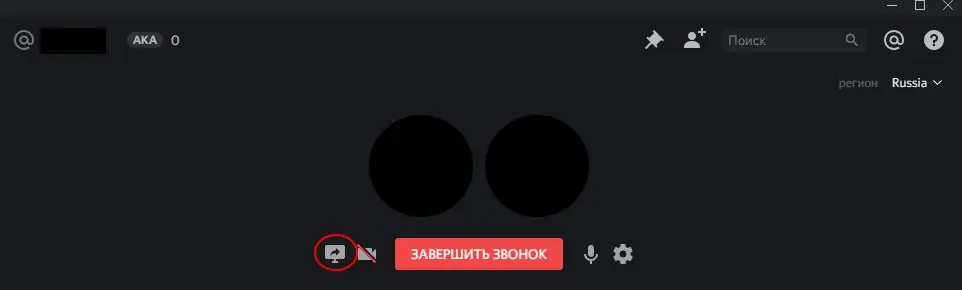
Grup sohbetinde müziği açma
"Discord", Avrupa ülkelerinde popüler olan "TeamSpeak" de dahil olmak üzere birçok iletişim programının işlevlerini birleştirir. Bu özelliklerden biri, sınırsız sayıda kullanıcıyla grup sohbeti oluşturulmasıdır. Aynı zamanda hepsi sadece sohbete yazmakla kalmıyor, aynı zamanda konuşabiliyor, başkalarının yayınlarını izleyebiliyor ve müzik dinleyebiliyor. Son işlev, normal bir konuşmada olduğu gibi uygulanabilir, ancak tamamen doğru çalışmayacaktır.
Bir grupta müzik çalma ile ilgili sorunlardan kaçınmak için, çeşitli botları kullanabilirsiniz - sıradan kullanıcıları taklit eden, ancak aynı zamanda farklı görevler gerçekleştiren programlar. Programın resmi web sitesinde, yalnızca işlevsellik olarak değil, aynı zamanda görünüm olarak da birbirinden farklı yüzlerce farklı bot var. Farklı avatarlara ve hatta kendi iletişim tarzlarına sahip olabilirler. Tabii ki, programcıların hizmetlerini kullanabilir ve kişisel bir bot sipariş edebilirsiniz. Böyle bir kullanıcıyı bir gruba eklemek için sunucu yöneticisi olmanız veya bu ayrıcalığa erişiminiz olması gerekir. Öncelikle "Discord" sitesine giriş yapmanız ve sunucuya kimi davet edeceğinizi seçmeniz gerekiyor. Eklemeden önce açıklamasını, komutların ve işlevlerin listesini okuyabilirsiniz. "Davet et" düğmesine tıkladığınızda, sayfa sizi grup seçimi iletişim kutusuna yönlendirecektir. İşlemi onayladıktan sonra kuruluma başlayabilirsiniz.
Her şeyden önce, botu sesli sohbete eklemeniz gerekir. Bu genellikle "++ ses" komutuyla yapılır, ancak yazımı farklı olabilir. Bot sayfasında bir komut listesi ve eylemlerinin bir açıklaması bulunabilir. Ve en önemli şey, "++ request" komutunu ve "YouTube" videosuna bağlantı içeren bir satırı kullanarak oynatma listesine müzik eklemek. Geriye sadece "++ music play" yazarak oynatmayı başlatmak kalıyor. Bundan sonra, bot müzik akışına başlamalıdır.






